В этой статье описывается несколько способов освободить место на вашем Mac чтобы вы могли увеличить доступное пространство на вашем компьютере:
Связанный: Mac OS X: что такое «другое» хранилище и как его удалить
1. определите, сколько у вас места на диске
Откройте Дисковую утилиту (Finder> Приложения> Утилиты> Дисковая утилита), затем щелкните свой диск, затем щелкните информацию, как показано на следующем снимке экрана:
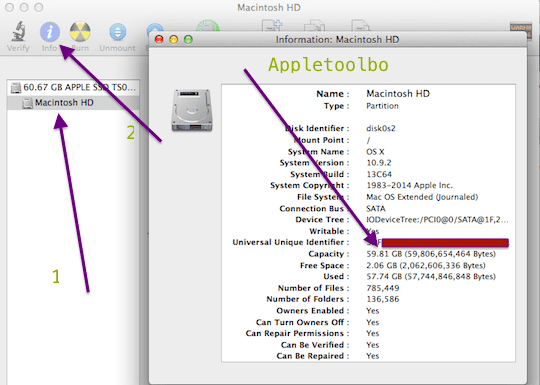
2. удалить ненужные предметы
Переместите ненужные файлы в корзину или выберите элемент, который хотите удалить, и нажмите command + delete. Затем очистите корзину, выбрав «Очистить корзину» в меню Finder.

Также обратите внимание, что у некоторых приложений, таких как iPhoto, iMovie и Mail, есть собственная корзина. Так что вы можете очистить и их корзину. Вот как:
- Почта: щелкните Почтовый ящик> Стереть удаленные элементы> Во всех учетных записях и Почтовый ящик> Стереть нежелательную почту. (вместо удаления вы также можете рассмотреть возможность архивации электронной почты, см. № 6: сжатие элементов ниже)
- iPhoto: нажмите iPhoto> Очистить корзину iPhoto.
- iMovie: нажмите «Файл»> «Переместить в корзину» или «Файл»> «Переместить отклоненные клипы в корзину».
3. удалить загрузки
Все, что вы загружаете из Интернета, хранится в папке «Загрузки». Вы можете удалить эти элементы. Сначала убедитесь, что ни один из этих предметов вам не нужен. Щелкните Finder, затем загрузите. И перетащите любой ненужный элемент в корзину, затем очистите корзину. Например, вы можете удалить файлы образа диска (.dmg).

4.Удалите приложения, которыми вы больше не пользуетесь.
Откройте папку «Приложения» и удалите все приложения, которыми вы больше не пользуетесь. Если вы хотите удалить / удалить приложение, приобретенное в Mac App Store, откройте Launchpad, затем нажмите и удерживайте значок приложения, которое вы хотите удалить, когда они будут покачиваться, нажмите кнопку удаления (x) кнопка. Если вы хотите удалить другие приложения, перетащите значок приложения в корзину, а затем очистите корзину.

5. переместить файлы на другой диск
Возможно, вы захотите переместить элементы (например, фотографии, большие файлы, фильмы и т. Д.) На другой диск, например на внешний диск, USB-накопитель, DVD или облачное хранилище.
6. сжимайте большие предметы
Возможно, вы захотите сжать свои файлы, потому что сжатые файлы занимают меньше места для хранения. Вот как можно найти большие файлы для сжатия:
- Выберите Finder> Go> Home> File> Find, затем откройте меню Kind и выберите Other. Теперь установите флажок для размера файла. Теперь введите размер файла (например, 50 МБ) и найдите элементы, размер которых превышает 50 МБ.
- Чтобы сжать элементы, просто выберите файл для сжатия и нажмите Ctrl + щелчок, затем выберите «Сжать».

- Если вы хотите заархивировать свои электронные письма, запустите приложение «Почта», выберите папку для архивации, например папку "Входящие" перетащите на рабочий стол. Теперь вы увидите папку mbox. Затем щелкните эту папку, удерживая клавишу Control, и выберите «Создать архив Inbox.mbox», затем удалите сообщения из Mail.
7. очистить временные файлы, системные кеши и журналы.
Вы можете очистить различные системные журналы и временные файлы, чтобы увеличить дисковое пространство вашего Mac. Используйте сторонние утилиты, например Главное меню или подобные другие могут вам помочь. Загрузите и установите, если вы хотите запустить эти сценарии обслуживания.
8. Очистите кеш браузера.
Очистка кеша может освободить место на вашем Mac. Если вы используете Safari, вы можете сделать это в Safari, щелкнув Safari> Сбросить Safari. Вы можете сделать то же самое в других браузерах, Chrome, Firefox и т. Д.

Одержимый технологиями с самого начала появления A / UX в Apple, Судз (Словакия) отвечает за редакционное руководство AppleToolBox. Он живет в Лос-Анджелесе, штат Калифорния.
Судз специализируется на освещении всего, что связано с macOS, за прошедшие годы изучив десятки разработок для OS X и macOS.
В прошлом Судз помогал компаниям из списка Fortune 100 в их стремлении к технологической трансформации и трансформации бизнеса.